Посмотреть архив
Фильтровать по типу:


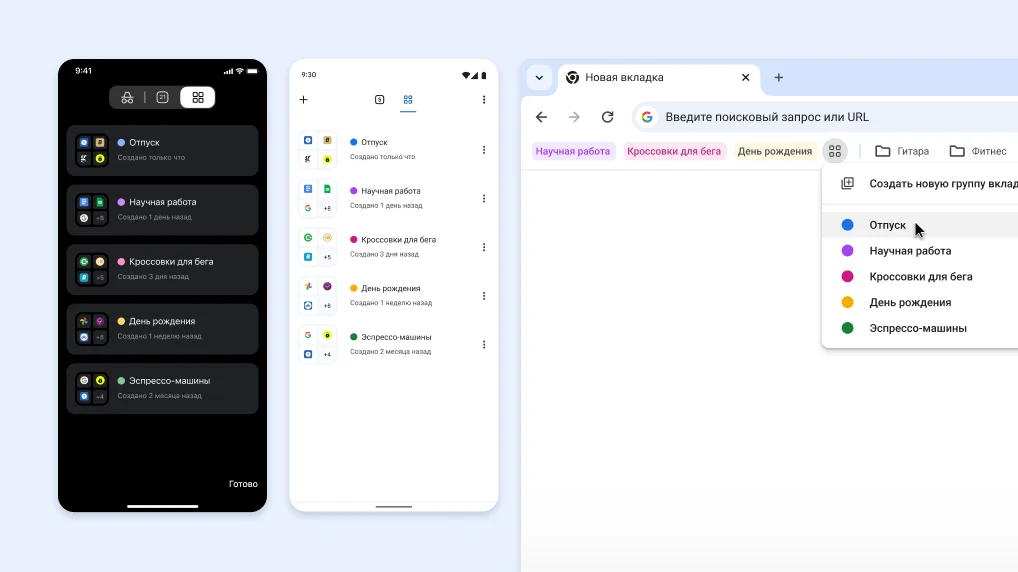
Ваши группы вкладок на любом устройстве
Теперь не только закладки и пароли, но и группы вкладок доступны на всех ваших устройствах. Вы можете начать работу на одном устройстве и продолжить на другом.



Находите нужную информацию в PDF-файлах отсканированных документов
В Chrome теперь можно выделять и копировать текст в PDF-файлах отсканированных документов, а также выполнять по ним поиск.

Ищите что угодно со страниц в Chrome с помощью Google Объектива
Обведите, выделите или нажмите на интересующий вас объект. Результаты поиска появятся на той же вкладке.

Делитесь паролями на телефоне
Вы можете делиться копиями паролей, сохраненных в Google Менеджере паролей, с участниками семейной группы. Понадобится лишь ваш телефон. Это просто и безопасно.


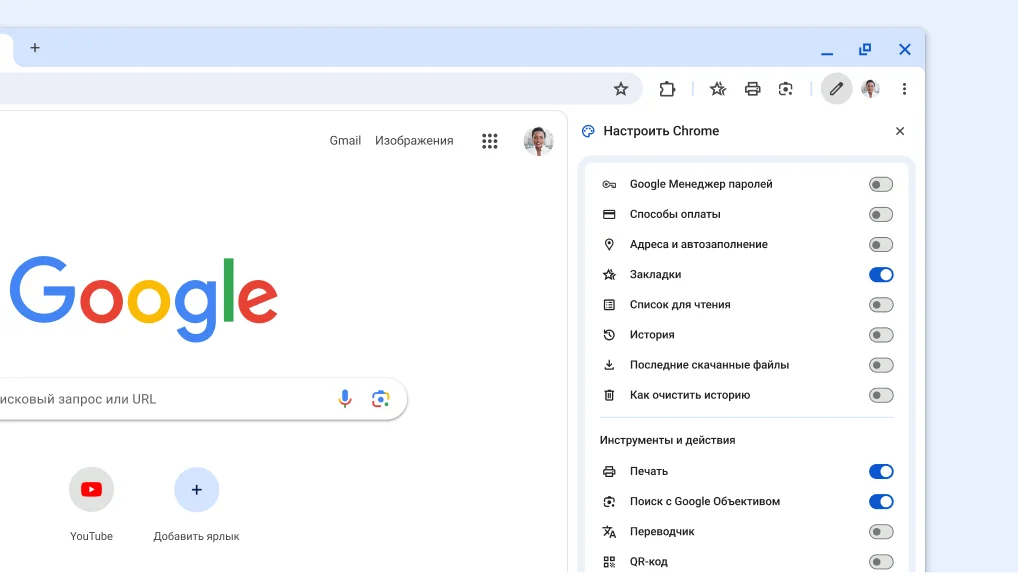
Настраивайте панель инструментов по-новому
На панели инструментов можно закреплять любимые функции и ярлыки.


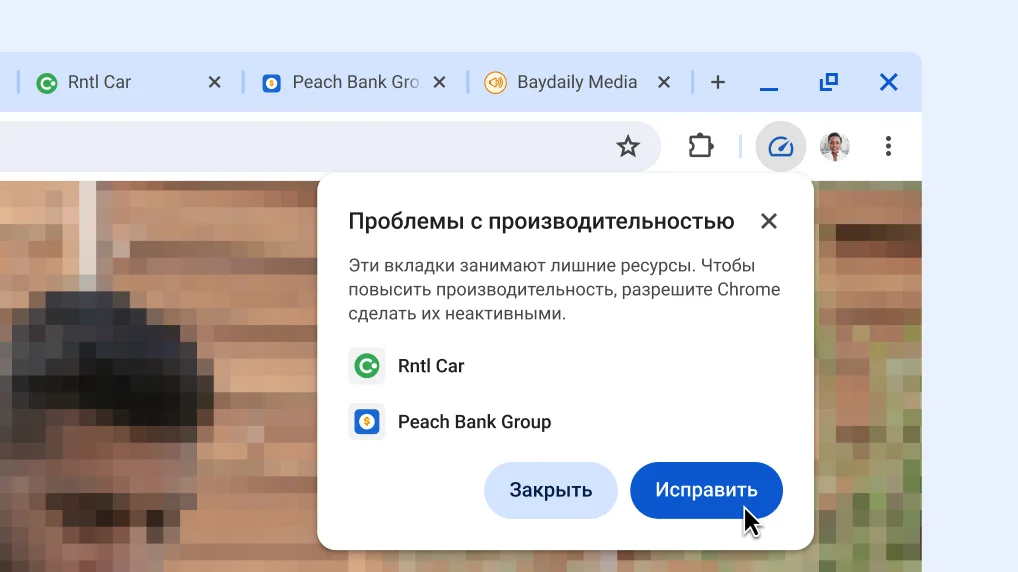
Повысьте производительность браузера одним нажатием кнопки
Chrome автоматически предложит сделать неактивными вкладки, которые занимают лишние ресурсы. От этого используемая вкладка станет работать лучше.



Более быстрые и безопасные покупки с автозаполнением
Чтобы реквизиты карты подставлялись автоматически, используйте выбранный способ разблокировки устройства, например PIN-код, отпечаток пальца или распознавание лица.


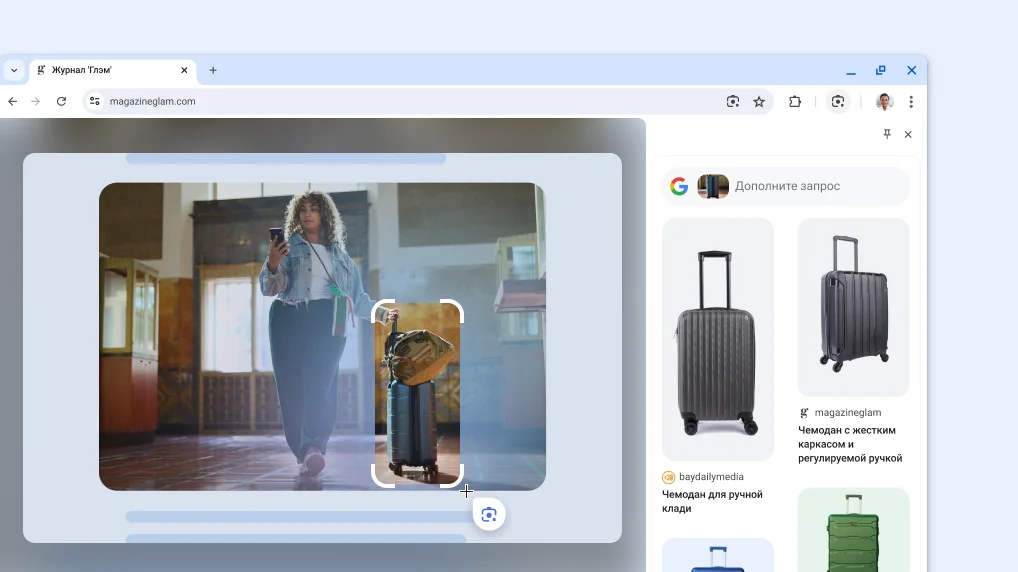
Ищите что угодно на любой странице, используя Google Объектив
Google Объектив в Chrome позволяет выполнять поиск по изображениям, которые вы видите на экране. Вы можете выбрать заинтересовавший вас объект в видео, на слайде в прямой трансляции или в изображении на сайте. Google Объектив покажет результаты прямо во вкладке. Вы сможете посмотреть их и продолжить то, чем занимались.


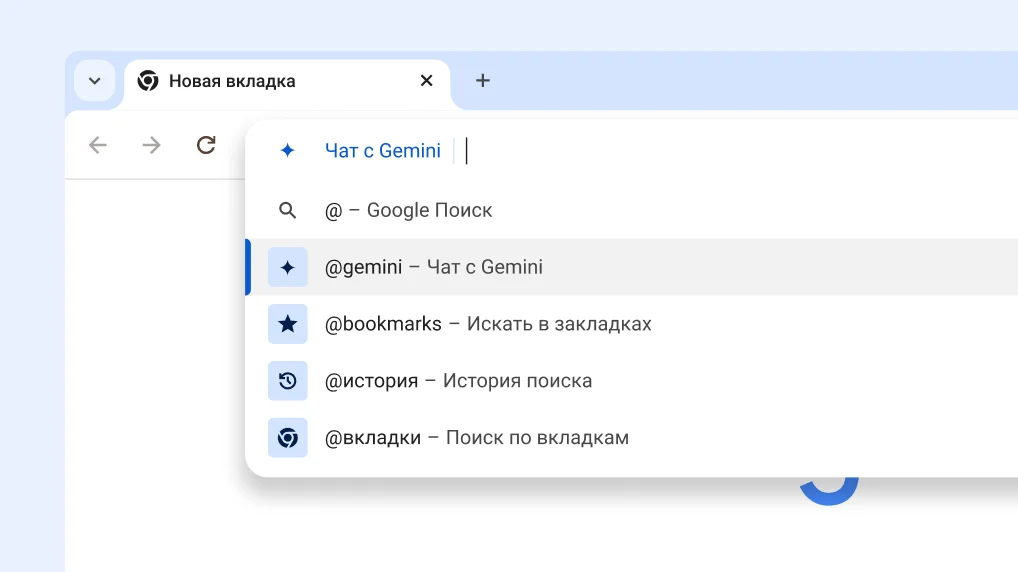
Общайтесь с Gemini через адресную строку
С помощью этой кнопки в Chrome вы сможете планировать поездки, изучать новые темы и получать от Gemini другую помощь в решении интересных творческих задач.


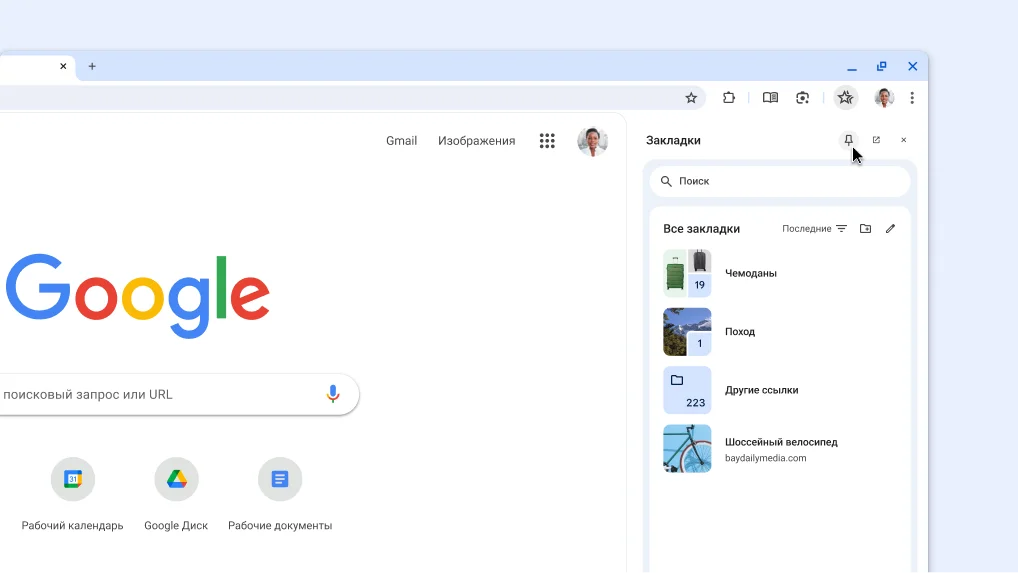
Закрепляйте любимые функции на панели инструментов
Теперь вы можете закреплять любимые функции боковой панели, например "Закладки" и "Режим чтения", на панели инструментов.



Ищите информацию и получайте подсказки при поиске
Получайте в окне поиска подсказки, подобранные на основе ваших предыдущих запросов и похожих запросов других пользователей.



Оцените уровень защиты и конфиденциальности с помощью проверки безопасности
Мы сообщим, когда для вас появятся рекомендации по безопасности. Вы также можете в любой момент перейти в раздел , чтобы ознакомиться с настройками конфиденциальности и безопасности, а также узнать, как Chrome защищает вас.
Оцените уровень защиты и конфиденциальности с помощью проверки безопасности
Мы сообщим, когда для вас появятся рекомендации по безопасности. Вы также можете в любой момент перейти в раздел , чтобы ознакомиться с настройками конфиденциальности и безопасности, а также узнать, как Chrome защищает вас.


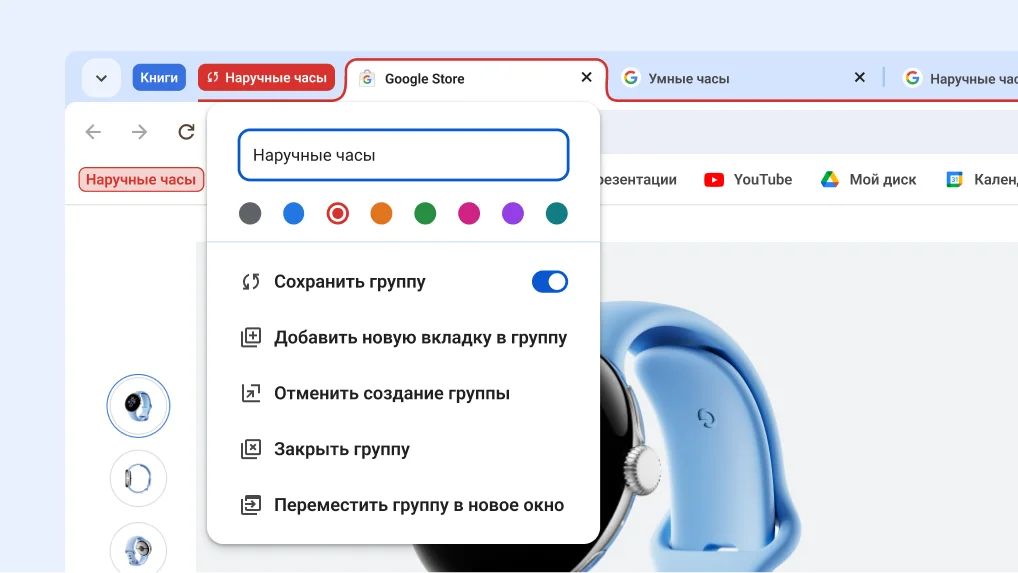
Сохраняйте нужные группы вкладок
Вы можете сохранять группы вкладок, чтобы они были доступны на любом компьютере, где вы выполните вход в аккаунт. Это поможет не перегружать панель вкладок и не отвлекаться при выполнении задач.



Мгновенно переводите страницы
Включите автоматический перевод веб-страниц на нужные вам языки.



Заботьтесь о безопасности вашего ребенка в интернете
Если ваш ребенок использует Google Chrome, вы можете задать ограничения для сайтов с помощью Family Link.


